- 데이터 업데이트와 관련된 MTG Arena 오류는 종종 잘못된 프록시 구성 및 ISP 문제와 관련이 있습니다.
- 이 문제를 쉽게 해결하려면 아래에 설명 된 단계를 사용하여 프록시 설정을 확인하십시오.
- 업데이트 데이터 MTGA 오류가 발생할 때 Windows가 앱을 차단하지 않는지 확인하는 것이 이상적입니다.
- ISP에서 데이터 사용을 제한 할 수 있으므로 이와 관련하여 당사의 트릭을 적용하는 것을 주저하지 마십시오.
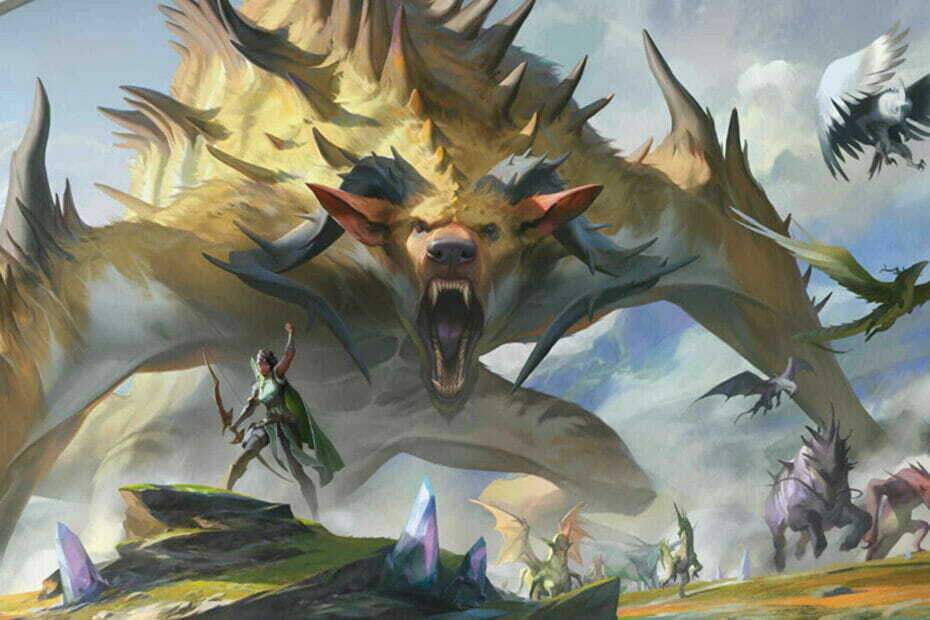
이 소프트웨어는 일반적인 컴퓨터 오류를 복구하고 파일 손실, 맬웨어, 하드웨어 오류로부터 사용자를 보호하고 최대 성능을 위해 PC를 최적화합니다. 3 가지 간단한 단계로 PC 문제를 해결하고 바이러스를 제거하십시오.
- Restoro PC 수리 도구 다운로드 특허 기술 (특허 가능 여기).
- 딸깍 하는 소리 스캔 시작 PC 문제를 일으킬 수있는 Windows 문제를 찾습니다.
- 딸깍 하는 소리 모두 고쳐주세요 컴퓨터의 보안 및 성능에 영향을 미치는 문제 해결
- Restoro는 0 이번 달 독자.
MTG Arena는 Windows 플랫폼에서 사용할 수있는 무료 플레이 디지털 수집 카드 게임입니다. 그러나 여러 사용자가 시작하려고 할 때 데이터 업데이트 오류를보고했습니다. 경기.
전체 오류 읽습니다 :
데이터 업데이트 오류: 연결을 확인하고 다시 시도하세요.
이 오류는 일반적으로 잘못된 대리 구성, ISP의 제한 또는 게임 서버 문제.
이 오류로 인해 문제가 발생하는 경우 Windows 컴퓨터에서 데이터를 업데이트하는 MTG Arena 오류를 해결하는 데 도움이되는 몇 가지 문제 해결 팁이 있습니다.
MTG Arena 오류 업데이트 데이터를 어떻게 수정합니까?
1. Windows 프록시 설정 끄기
- MTG Arena가 완전히 닫혔는지 확인하십시오.
- 눌러 Windows 키 + I 열기 위해 설정.
- 열다 네트워크와 인터넷.
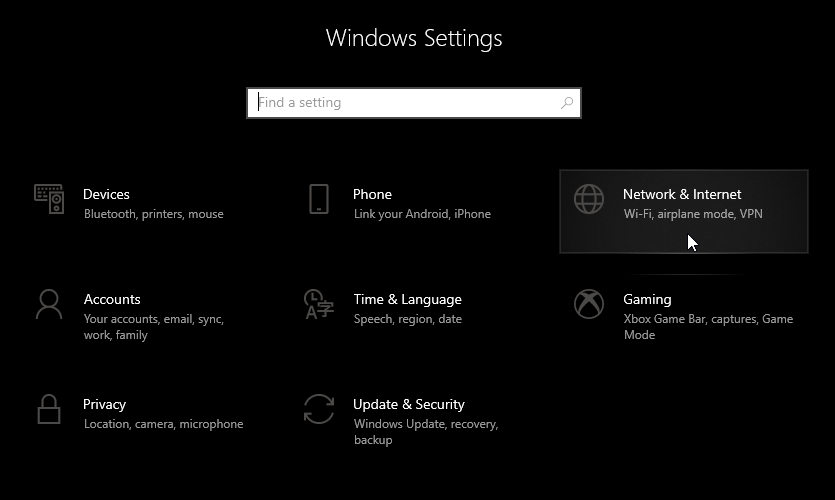
- 왼쪽 창에서 대리.
- 스위치를 아래로 전환 자동으로 설정 감지 옵션을 비활성화합니다.
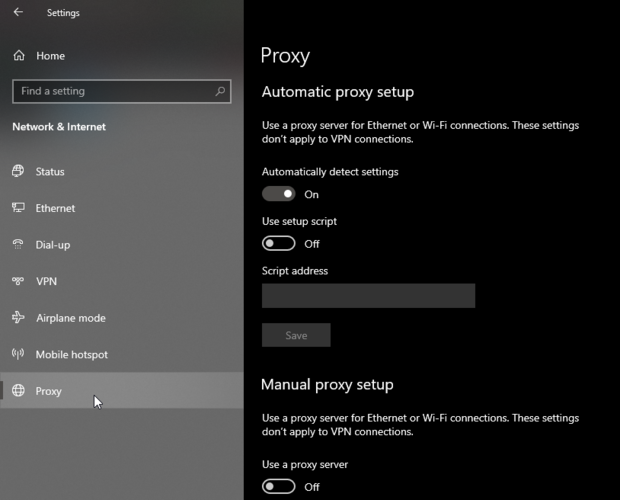
- 다음으로 설정 스크립트 사용 선택권.
- 수동 프록시 설정 섹션까지 아래로 스크롤합니다.
- 프록시 서버 사용 옵션을 비활성화하고 끄기로 설정합니다.
- 닫기 Windows 설정.
MTG Arena를 시작하고 앱이 오류없이 업데이트를 확인할 수 있는지 확인합니다. 업데이트가 다운로드되고 설치 될 때까지 기다리십시오. 설치가 완료되면 앱을 다시 시작하고 오류가 해결되었는지 확인하십시오.
2. VPN 사용
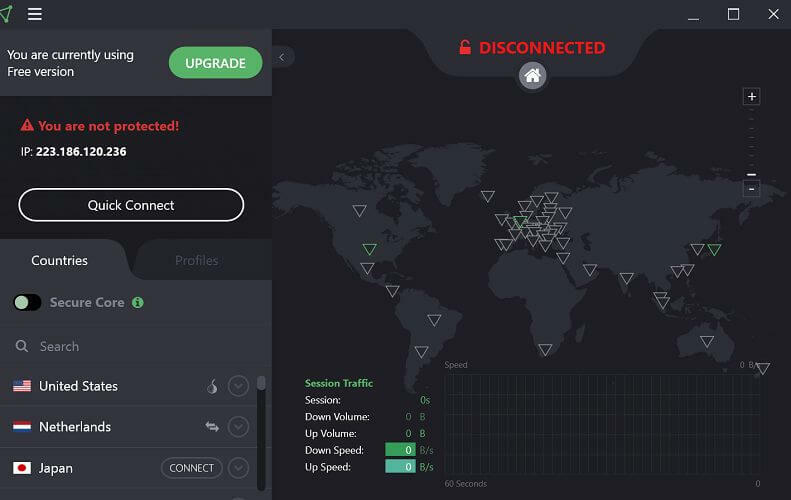
- VPN 클라이언트를 시작하십시오.
- 다른 지역의 서버에 연결합니다.
- MGT Arena를 시작하고 게임을 업데이트하십시오.
MTG Arena가 오류없이 업데이트되는 경우 ISP 또는 게임 서버의 연결 설정 실패로 인해 오류가 발생했을 수 있습니다.
ㅏ VPN 클라이언트 일반적으로 ISP 및 온라인 게임 및 기타 콘텐츠에 대한 지역 기반 제한을 우회하는 데 도움이됩니다.
제한을 우회하고 지역 제한 콘텐츠에 액세스 할 수있는 최고의 게임용 VPN을 검토했습니다.

개인 인터넷 액세스
PIA를 사용하고 데이터를 비공개로 안전하게 유지하면서 최고의 VPN 서비스를 즐기십시오.
3. 방화벽 및 바이러스 백신 비활성화
- 프레스 Windows 키 + I.
- 클릭 네트워크와 인터넷.
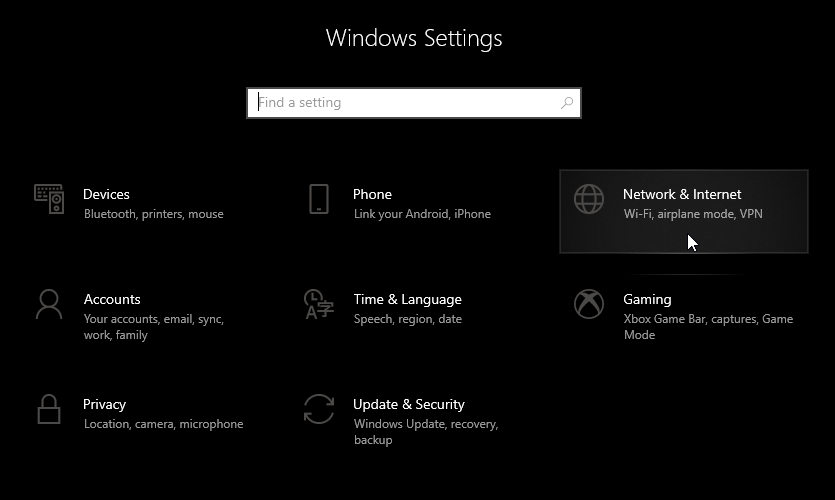
- 열다 Windows 보안.
- 클릭 방화벽 및 네트워크 보호.
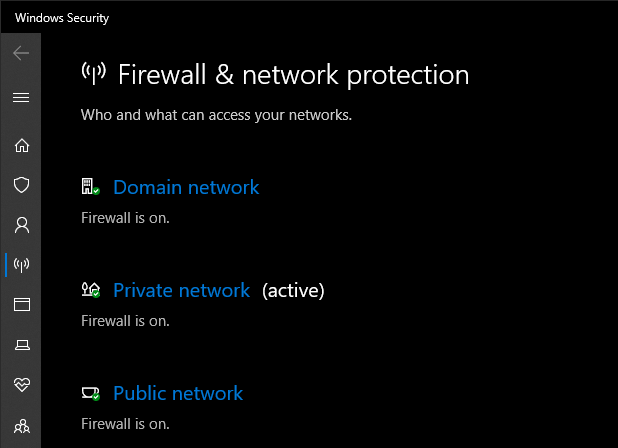
- 현재 활성화 된 네트워크를 클릭하십시오.
- 끄려면 스위치를 전환하세요. Windows Defender 방화벽.
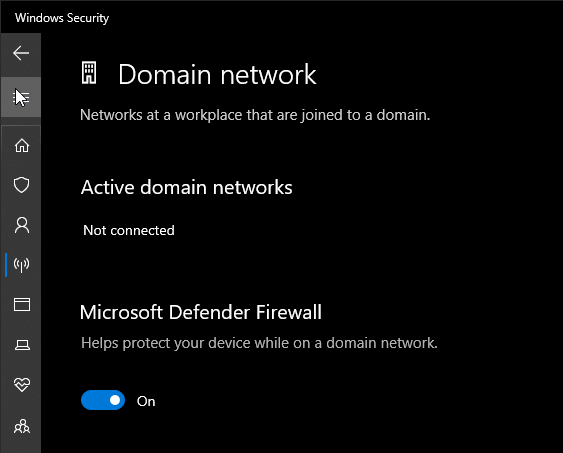
비활성화되면 MTG Arena를 시작하고 오류가 해결되었는지 확인하십시오. 문제가 지속되면 바이러스 백신을 일시적으로 비활성화하십시오. 대부분 안티 바이러스 몇 분 또는 몇 시간 동안 보호를 비활성화하는 옵션을 제공합니다.
4. 에픽 게임즈 런처 사용
MTG Arena 제거

- 실행중인 경우 MTG Arena를 종료합니다.
- 프레스 Windows 키 + R 실행을 엽니 다.
- 유형 appwiz.cpl 클릭 확인 열기 위해 제어판.
- 고르다 MTG 아레나 (Magic the Gathering Online) 설치된 앱 목록에서.
- 클릭 제거.
- 딸깍 하는 소리 예 조치를 확인합니다.
노트 : 이 단계에서는 MTG Arena를 제거한 다음 Epic Games 런처를 통해 다시 설치해야합니다.
제거한 후에는 Epic Games 런처를 사용하여 MTG Arena를 다시 설치하십시오. 방법은 다음과 같습니다.
MTG Arena 재설치
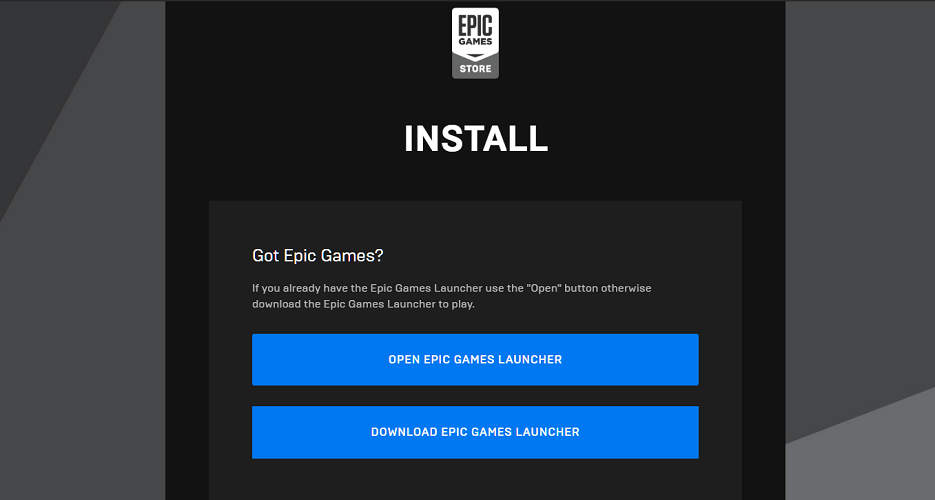
- 에픽 게임즈 설치 프로그램 다운로드.
- 다운로드가 완료되면 설치 프로그램을 실행하십시오. 런처가 설치 될 때까지 기다리십시오.
- 에픽 게임즈 런처를 실행하고 MTG 아레나를 검색하세요.
- MTG Arena를 다운로드하고 설치합니다.
- 게임을 실행하고 오류가 해결되었는지 확인합니다.
Windows 프록시를 비활성화하고 VPN 클라이언트를 활성화해도 작동하지 않는 경우 MTG Arena도 Epic Games 스토어에서 사용할 수 있으므로 Epic Games 런처를 설치하십시오.
MTG Arena 오류 업데이트 데이터는 여러 가지 이유로 발생할 수 있습니다. 오류를 해결하려면 프록시 설정을 비활성화하고 VPN 클라이언트를 사용해보십시오. 문제가 지속되면 Epic Games 런처를 설치하여 오류없이 MTG Arena를 플레이하세요.
이 기사가 문제를 해결하기를 바랍니다. 아래 댓글 섹션에서 주제에 대한 다른 피드백을 자유롭게 알려주십시오.
 여전히 문제가 있습니까?이 도구로 문제를 해결하세요.
여전히 문제가 있습니까?이 도구로 문제를 해결하세요.
- 이 PC 수리 도구 다운로드 TrustPilot.com에서 우수 등급 (이 페이지에서 다운로드가 시작됩니다).
- 딸깍 하는 소리 스캔 시작 PC 문제를 일으킬 수있는 Windows 문제를 찾습니다.
- 딸깍 하는 소리 모두 고쳐주세요 특허 기술 문제를 해결하는 방법 (독자 전용 할인).
Restoro는 0 이번 달 독자.
자주 묻는 질문
일반적으로 바이러스 백신 또는 방화벽이 설치 프로그램을 차단합니다. 자세히 살펴보세요 MTG Arena 설치 오류 해결에 관한 유용한 기사.
MTG Arena는 네트워크 연결 문제로 인해 업데이트하는 데 문제가있을 수 있으므로 이것을 사용하십시오. MTG Arena 오류 업데이트 데이터 수정 전용 흥미로운 가이드.
DEP가 켜져 있기 때문일 수 있습니다. Windows 설정에서 끄십시오. 이 단계를 따르십시오 충돌 문제 및 실행 오류를 해결하기위한 빠른 기사.
